練習:清除您的 Azure DevOps 環境
您已完成本課程模組的所有工作。 在這裡,您將清除 Azure 資源、在 Azure Boards 中將工作項目移至 [完成] 狀態,然後清除您的 Azure DevOps 環境。
重要
此頁面包含重要的清除步驟。 執行清除有助於確保您不會用盡可用的建置時間。 這也有助於確保您在完成本課程模組後,不需支付 Azure 資源的費用。
清除 Azure 資源
在這裡,您將會刪除 Azure App Service 執行個體。 最簡單的做法是刪除父資源群組。 刪除資源群組時,會連帶刪除該群組中的所有資源。
若要清除您的資源群組:
請前往 Azure 入口網站並登入。
在功能表列上,選取 [Cloud Shell]。 出現提示時,請選取 Bash 體驗。

執行下列
az group delete命令,以刪除您在本課程模組中使用的資源群組 (tailspin-space-game-rg):az group delete --name tailspin-space-game-rg當系統提示您時,請輸入 y 來確認作業。
您也可以選擇是否要在上一個命令完成之後,執行下列
az group list命令。az group list --output table您將看到資源群組 tailspin-space-game-rg 已不存在。
停用管線或刪除您的專案
此學習路徑中的每個課程模組都會提供範本。 您可以執行範本,為課程模組的持續時間建立全新的環境。
執行多個範本將會產生多個 Azure Pipelines 專案。 每個專案都會指向相同的 GitHub 存放庫。 每當您將變更推送至 GitHub 存放庫時,此設定就可能觸發多個管線的執行,而可能導致您在我們裝載的代理程式上用盡可用的組建時間,因此請務必在移至下一個課程模組之前停用或刪除管線。
請選擇下列其中一個選項。
選項 1:停用管線
停用管線,以便其不會進一步處理組建要求。 如有需要,您可以稍後重新啟用組建管線。 如果您想要保留 DevOps 專案和組建管線以供日後參考,請選擇此選項。
若要停用管線:
在 Azure Pipelines 中,瀏覽至您的管線。
從下拉式功能表中,選取 [設定]:
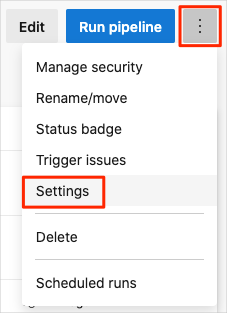
在 [處理新的執行要求] 下方選取 [已停用],然後選取 [儲存]。
您的管線將不再處理建置要求。
選項 2:刪除 Azure DevOps 專案
您也可以刪除 Azure DevOps 專案,包括 Azure Boards 的內容和您的組建管線。 在後續的課程模組中,您將能夠執行另一個範本,以現有專案最終的狀態啟動新的專案。 如果您未來不需要參考 DevOps 專案,請選擇此選項。
若要刪除專案:
在 Azure DevOps 中,瀏覽至您的專案。 我們稍早建議您將此專案命名為 Space Game - web - Nonfunctional tests。
在下方的角落選取 [專案設定]。
選取 [專案詳細資料] 區域底部的 [刪除]。
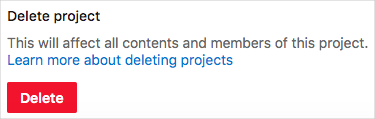
從顯示的視窗中輸入專案名稱,然後再次選取 [刪除]。
您的專案現已刪除。